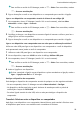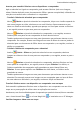Mate 20 Pro User Guide-(LYA-L09&L29,EMUI10.1_01,PT-PT)
Table Of Contents
- Guia do Utilizador
- Conteúdo
- Essenciais
- Gestos básicos
- Navegação do sistema
- Phone Clone
- Bloquear e desbloquear o ecrã
- Ícones de notificação e estado
- Interruptores de atalhos
- Widgets do ecrã inicial
- Definir o papel de parede
- Capturas de ecrã e Gravação do ecrã
- Efetuar uma captura de ecrã
- Utilize o nó do dedo para efetuar uma captura de ecrã
- Utilizar uma combinação de botões para efetuar uma captura de ecrã
- Utilizar um atalho para efetuar uma captura de ecrã
- Partilhar e editar uma captura de ecrã ou mudar para a captura de ecrã de deslocamento
- Utilizar o nó do dedo para efetuar uma captura de ecrã de deslocamento
- Efetuar uma captura de ecrã parcial
- Gravar o ecrã
- Efetuar uma captura de ecrã
- Ver e apagar notificações
- Ajustar as definições de som
- Introduzir texto
- Ligar e desligar ou reiniciar o dispositivo
- Carregamento
- Funcionalidades inteligentes
- AI Lens
- Projeção fácil
- Colaboração de multiecrã
- Ligue o seu dispositivo a um computador
- Ligar o seu dispositivo e o computador através de um toque
- Ligar o seu dispositivo e o computador através de Bluetooth
- Ligar o seu dispositivo e o computador através da leitura de um código QR
- Ligar o seu dispositivo a um computador com um cabo para a colaboração multiecrã
- Desligar o dispositivo do computador
- Transferir ficheiros entre o dispositivo e o computador
- Aceder a aplicações e ficheiros do dispositivo no computador
- Navegar na janela do dispositivo no seu computador
- Partilhar conteúdo da área de transferência entre o seu dispositivo e o computador
- Atender chamadas de voz ou de vídeo efetuadas para o seu dispositivo através de um computador portátil
- Utilizar aplicações num computador portátil para abrir ficheiros no seu dispositivo
- Ver notificações do dispositivo num computador portátil
- Ligue o seu dispositivo a um computador
- Huawei Share
- Câmara e galeria
- Iniciar a câmara
- Tirar fotografias panorâmicas
- Pintura de luz
- Tirar fotografias em HDR
- Fotografias dinâmicas
- Modo de documentos
- Gravar vídeos
- Filtros
- Ajustar as definições da câmara
- Gerir a Galeria
- Categorização inteligente de fotografias
- Destaques
- Aplicações
- Aplicações
- Contactos
- Telemóvel
- Efetuar uma chamada
- Gerir registos de chamadas
- Definir um som de toque para chamadas recebidas
- Utilizar a VoLTE para efetuar chamadas
- Utilizar a VoWiFi para efetuar chamadas
- Gerir chamadas recebidas
- Filtrar e intercetar chamadas de spam
- SOS e chamadas de emergência
- Efetuar operações durante uma chamada
- Utilizar o correio de voz
- Mensagens
- Calendário
- Relógio
- Bloco de notas
- Gravador
- Calculadora
- Lanterna
- Aplicações clonadas
- Aceder rapidamente a funcionalidades de aplicações utilizadas com frequência
- Gestor
- Phone Clone
- HiSuite
- Sugestões
- Definições
- Procurar itens nas Definições
- Wi-Fi
- Bluetooth
- Dados móveis
- Mais ligações
- Ecrã inicial e Papel de parede
- Ecrã e brilho
- Sons e vibração
- Notificações
- Biometria e desbloqueio de ecrã
- Aplicações
- Bateria
- Armazenamento
- Segurança
- Privacidade
- Funcionalidades de acessibilidade
- Utilizadores e Contas
- Sistema e Atualizações
- Sobre o telemóvel
Transferir rapidamente cheiros entre os seus dispositivos com a Huawei Share
Pode utilizar a Huawei Share para partilhar rapidamente cheiros entre dispositivos Huawei.
O destinatário pode pré-visualizar os cheiros antes de serem enviados e, em seguida, ver
todo o conteúdo dos cheiros quando forem recebidos. .Por exemplo, o destinatário pode ver
as imagens ou os vídeos recebidos na Galeria.
1 No dispositivo recetor, ative Huawei Share.
2 No dispositivo de envio, toque continuamente para selecionar os
cheiros que quer
partilhar e, em seguida, toque em
. Toque em Huawei Share e, em seguida, toque no
ícone do dispositivo de destino para enviar os cheiros.
Estes passos poderão variar se estiver a partilhar cheiros diretamente a partir de uma
aplicação.
3 No dispositivo de destino, toque em Aceitar para aceitar a transferência.
Para ver os
cheiros recebidos, aceda a Ficheiros e, em seguida, aceda a Memória > Huawei
Share no separador Categorias.
As imagens ou os vídeos recebidos também podem ser encontrados em Galeria > Álbuns
> Huawei Share.
Transferir cheiros entre o seu dispositivo e um computador com a Huawei Share
Pode utilizar a Huawei Share para partilhar cheiros sem os de forma rápida e simples entre
o seu dispositivo e um computador (Windows ou macOS).
1 Certique-se de que o dispositivo e o computador estão ligados à mesma rede Wi-Fi.
2 No seu dispositivo, aceda ao ecrã de denições de Huawei Share e ative Huawei Share e
Partilhar com computador.
3 Tome nota do nome apresentado junto a Nome visível aos computadores e do nome de
utilizador e a palavra-passe em
Vericação.
4 No computador, aceda a:
• Windows: This PC (Computer) > Network.
• macOS: Finder > Go to > Network.
Atualmente, esta funcionalidade apenas está disponível em computadores MAC
com o macOS, versões 10.8 a 10.14.
5 No seu computador, clique duas vezes no nome do dispositivo e, em seguida, introduza o
nome de utilizador e a palavra-passe apontados anteriormente.
6 Abra uma pasta partilhada no seu dispositivo, como a pasta do Armazenamento interno
ou Álbum para ver, editar ou copiar cheiros do seu dispositivo para o computador ou
vice-versa.
As alterações efetuadas a cheiros nas pastas partilhadas no seu computador serão
sincronizadas automaticamente com o seu dispositivo e vice-versa.
Funcionalidades inteligentes
27